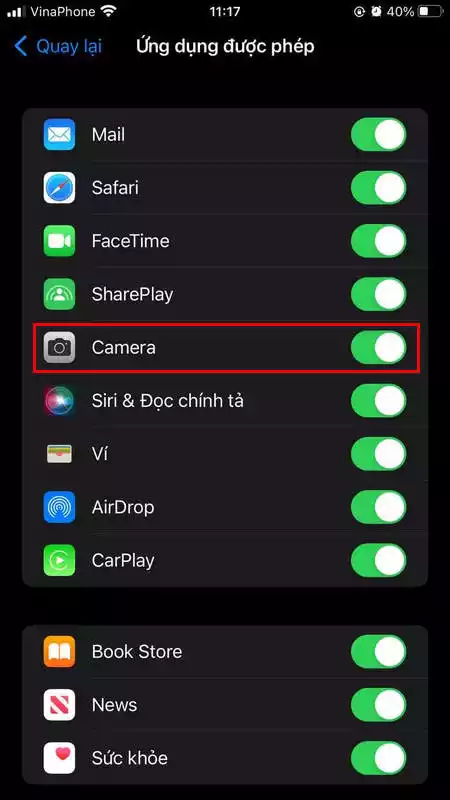Dù iOS là một hệ điều hành khá ổn định nhưng lỗi vẫn có thể xảy ra. Một trong những vấn đề như vậy là khi mất biểu tượng camera trên iPhone hoặc iPad. Điều này có thể xảy ra khi bạn tắt nhầm ứng dụng Camera từ cài đặt Thời gian sử dụng. Bài viết này sẽ hướng dẫn bạn cách khắc phục lỗi này và lấy lại biểu tượng camera trên iPhone hoặc iPad của bạn.
Bật biểu tượng Camera từ cài đặt Thời gian sử dụng
- Vào Cài đặt > Thời gian sử dụng > nhập mật khẩu nếu được yêu cầu.
- Chọn mục Bật giới hạn > Ứng dụng được phép.
- Bây giờ, bật ứng dụng Camera từ danh sách ứng dụng.
Bây giờ, hãy chuyển đến Màn hình chính và kiểm tra xem bạn có thể thấy ứng dụng Máy ảnh hay không. Nếu phương pháp trên không hoạt động, bạn có thể làm theo hai tùy chọn khác.
Đặt lại bố cục màn hình chính
Có một sai lầm khác mà người dùng thường nhầm lẫn là đặt các ứng dụng vào một folder nào đó sau đó quên các ứng dụng nằm trong mục nào. Nếu bạn đã làm như vậy, bạn nên đặt lại bố cục màn hình chính.
- Vào Cài đặt > Cài đặt chung > Chuyển hoặc đặt lại iPhone.
- Nhấn vào Đặt lại > Đặt lại bố cục Màn hình chính.

Thao tác này sẽ đặt lại bố cục màn hình chính của bạn về mặc định ban đầu. Bây giờ quay lại Màn hình chính của iPhone và kiểm tra ứng dụng Camera.
Sao lưu và khôi phục iPhone hoặc iPad của bạn
Nếu vẫn còn thiếu biểu tượng Camera trên iPhone? Phương án cuối cùng là bạn có thể sao lưu và khôi phục iPhone của mình hoặc mang nó đến trung tâm Apple. Đôi khi, các vấn đề phần cứng cũng đóng vai trò là thủ phạm trong những trường hợp như vậy. Trong tình huống này, tốt hơn hết bạn nên đến Apple Store hoặc liên hệ với đường dây Hỗ trợ của Apple.
Hy vọng những chia sẻ trên sẽ giúp ích cho bạn khi gặp lỗi mất biểu tượng camera trên iPhone.
Xác minh quyền truy cập ứng dụng Camera
Trong một số trường hợp, việc mất biểu tượng Camera có thể do thiếu quyền truy cập từ các ứng dụng liên quan. Bạn có thể kiểm tra và cấp quyền truy cập cho Camera:
- Vào Cài đặt > Quyền riêng tư > Camera.
- Đảm bảo rằng tất cả các ứng dụng cần sử dụng Camera đều được bật quyền truy cập.
Cập nhật phần mềm iOS
Nếu biểu tượng Camera vẫn không xuất hiện, hãy kiểm tra xem có bản cập nhật iOS nào cần thiết không. Đôi khi, phiên bản phần mềm lỗi có thể gây ra sự cố này. Để kiểm tra và cập nhật:
- Vào Cài đặt > Chung > Cập nhật phần mềm.
- Nếu có bản cập nhật, hãy tải xuống và cài đặt nó.
Liên hệ với hỗ trợ kỹ thuật
Nếu tất cả các biện pháp trên không giúp bạn phục hồi biểu tượng Camera, bạn nên liên hệ với bộ phận hỗ trợ kỹ thuật của Apple. Họ có thể cung cấp hướng dẫn chi tiết và kiểm tra kỹ vấn đề này, giúp bạn tìm ra nguyên nhân khi gặp sự cố.
Bằng cách thực hiện những bước này, bạn sẽ có cơ hội lấy lại biểu tượng Camera dễ dàng hơn và thuận tiện hơn cho việc sử dụng iPhone hoặc iPad của mình.
Khôi phục cài đặt mạng
Nếu bạn vẫn không tìm thấy biểu tượng camera, đôi khi, việc khôi phục cài đặt mạng có thể giúp. Điều này đặc biệt hữu ích nếu bạn gặp sự cố với kết nối mạng hoặc ứng dụng cần liên quan đến mạng.
- Đi đến Cài đặt > Cài đặt chung > Chuyển hoặc đặt lại iPhone.
- Chọn Đặt lại > Đặt lại cài đặt mạng.
- Xác nhận hành động này bằng cách nhập mật khẩu nếu được yêu cầu.
Điều này sẽ khôi phục các cài đặt mạng về mặc định, bao gồm cả Wi-Fi và mật khẩu của bạn.
Kiểm tra chế độ và cài đặt bảo mật
Đôi khi, những cài đặt như Chế độ Giới hạn (Restrictions) có thể khiến biểu tượng camera biến mất. Thành phần này có thể được tìm thấy trong Cài đặt > Thời gian sử dụng của bạn. Đảm bảo rằng tất cả các tính năng liên quan đến camera không bị ẩn hoặc khóa lại.
Nếu có một ứng dụng nào đó bạn không chắc chắn có sử dụng camera hay không, hãy kiểm tra cài đặt và quyền riêng tư của chúng để chắc chắn rằng không có yếu tố nào gây cản trở cho việc sử dụng camera của bạn.
Xem xét phần mềm bên thứ ba
Cuối cùng, nếu bạn đã cài đặt bất kỳ phần mềm bên thứ ba nào (như ứng dụng tối ưu hóa hệ thống), hãy cân nhắc xóa hoặc tạm thời vô hiệu hóa chúng để xem có tác động đến biểu tượng camera của bạn không. Đôi khi, chính các ứng dụng này có thể gây ra sự cố không mong muốn với biểu tượng và giao diện của các ứng dụng chính.
Thực hiện từng bước khắc phục sự cố một cách có hệ thống sẽ giúp bạn nhanh chóng tìm lại được biểu tượng camera và tận hưởng những trải nghiệm ngoài trời sống động cùng với chiếc iPhone hoặc iPad của mình.